
Windowsin avulla sinulla voi olla useita paikallisia käyttäjätilejä samalla laitteella. Tämä antaa jokaiselle käyttäjälle oman tiedostotallennustilan, henkilökohtaisen työpöydän ja mukautetut asetukset.
Joskus sinun on kuitenkin poistettava käyttäjän tili käytöstä poistamatta sitä, koska tilin poistaminen poistaisi kaikki käyttäjän tiedostot, sovellukset ja mukautetut asetukset. Tilin poistaminen käytöstä poistaa tilin kuvakkeen kirjautumisruudusta ja valikosta käyttäjän vaihtamiseksi. Tämän avulla voit ottaa tilin uudelleen käyttöön myöhemmin menettämättä mitään heidän tietojaan. Näin voit ottaa käyttäjätilin käyttöön tai poistaa sen käytöstä Windows 10: ssä.
Huomautus: Tämä artikkeli on tarkoitettu enimmäkseen ihmisille, jotka käyttävät Windows 10: tä kodeissaan tai pienyrityksissä. Jos käytät Windows 10: tä suuressa yrityksessä, sinulla ei todennäköisesti ole useita paikallisia käyttäjätilejä järjestelmässä ja nämä työkalut todennäköisesti poistetaan käytöstä joka tapauksessa.
Windows 10 Home- ja Pro-käyttäjät: Poista käyttäjätilit käytöstä komentokehotteella
Riippumatta siitä, mitä Windows 10 -versiota käytät (Koti, Pro tai jopa Enterprise), voit käyttää komentokehotteessa olevaa pikakomentoa paikallisen käyttäjätilin ottamiseksi käyttöön tai poistamiseksi käytöstä. Vaikka on olemassa graafinen tapa tehdä tämä Windows 10 Pro -käyttäjille (jonka käsittelemme seuraavassa osassa), komentokehote on kaikkien saatavilla ja erittäin nopea.
Avaa ensin Komentokehote järjestelmänvalvojana . Napsauta Käynnistä-painiketta, kirjoita hakukenttään "cmd" ja näet "Komennokehote" luettelon päätuloksena. Napsauta tulosta hiiren kakkospainikkeella ja valitse Suorita järjestelmänvalvojana.
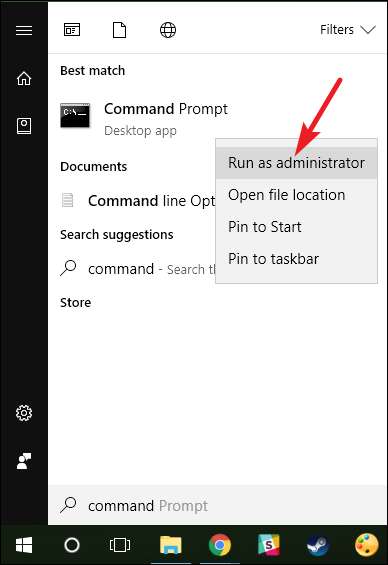
Kirjoita kehotteeseen (tai kopioi ja liitä) seuraava komento, missä
<käyttäjänimi>
on poistettavan käyttäjätilin nimi:
net user <käyttäjänimi> / aktiivinen: ei
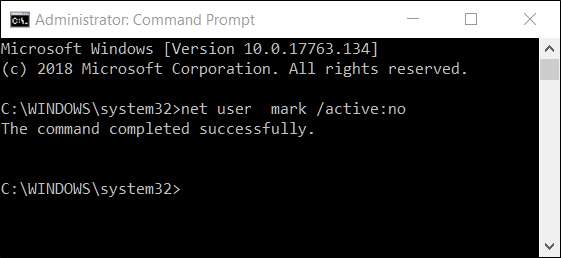
Kun komento on suoritettu, voit sulkea komentokehotteen. Käyttäjätili poistetaan käytöstä, eikä sitä enää näytetä aktiivisena tilinä kirjautumista varten. Voit toistaa saman prosessin muille tileille, jotka haluat poistaa käytöstä.
Huomautus:
Jos et tiedä tilin tarkkaa nimeä, kirjoita komento
verkkokäyttäjä
saadaksesi täydellisen luettelon kaikista käyttäjistä.
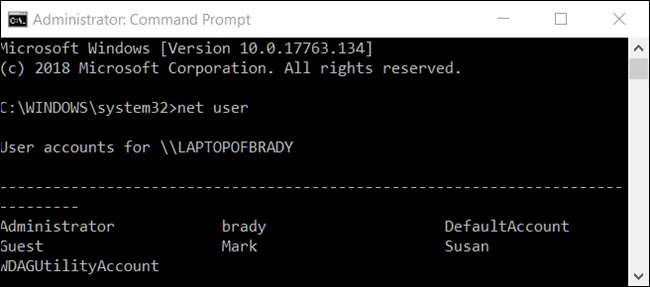
Jos haluat ottaa tilin uudelleen käyttöön, sinun tarvitsee vain avata toinen korotettu komentokehote -istunto, mutta tämä tyyppi on "ei" eikä "kyllä"
aktiivinen:
vaihtaa. Komento näyttää tältä ja korvaa sen jälleen
<käyttäjänimi>
sen käyttäjätilin nimen kanssa, jonka haluat ottaa käyttöön:
nettokäyttäjä <käyttäjänimi> / aktiivinen: kyllä
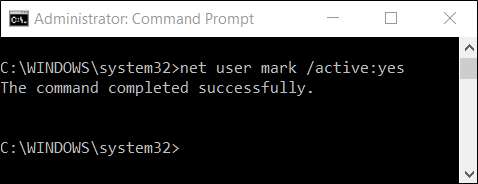
Vain Windows 10 Pro -käyttäjät: Poista käyttäjätili käytöstä Tietohallintatyökalulla
Tässä menetelmässä aiomme käyttää Tietokoneen hallintatyökalu . Se on nopea ja tehokas tapa käyttää lukemattomia hallintatyökaluja, kuten Tehtäväaikataulu, Suorituskykymonitori, Laitehallinta, Levynhallinta ja paljon muuta. Windows 10 Pro- ja Enterprise-käyttäjät voivat käyttää Paikalliset käyttäjät ja ryhmät -osiossa käyttäjän käyttöoikeuksia laitteeseesi ja rajoittaa sitä. (Jälleen, jos taas käytät Windows 10 Enterprise -ohjelmaa, olet todennäköisesti osa Active Directory -verkkotunnusta etkä voi käyttää tai käyttää tätä työkalua.)
LIITTYVÄT: 10+ hyödyllistä järjestelmätyökalua piilotettu Windowsissa
Avaa Windows 10 Pro tai Enterprise -käyttöjärjestelmässä Käynnistä-valikko ja etsi hakusanalla "Tietokoneen hallinta".

Vaihtoehtoisesti voit painaa Windows + X ja valita sitten "Tietokoneen hallinta" Virran käyttäjät -valikosta.
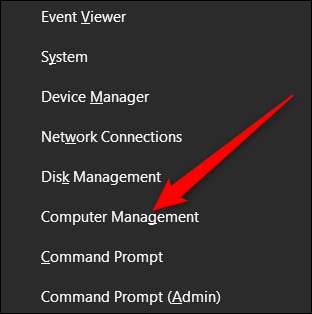
Siirry Tietokoneen hallinta -ikkunassa kohtaan Järjestelmätyökalut> Paikalliset käyttäjät ja ryhmät> Käyttäjät. Oikealla näet luettelon kaikista järjestelmän käyttäjätileistä.

Napsauta hiiren kakkospainikkeella poistettavaa käyttäjätiliä ja napsauta sitten Ominaisuudet.
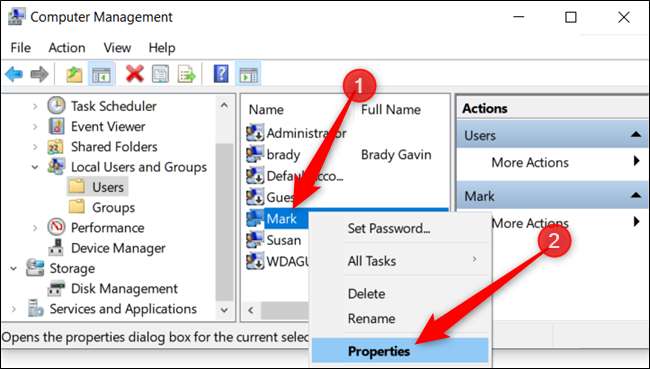
Valitse avautuvassa Ominaisuudet-ikkunassa "Tili ei ole käytössä" -valintaruutu ja tallenna muutokset napsauttamalla "OK".
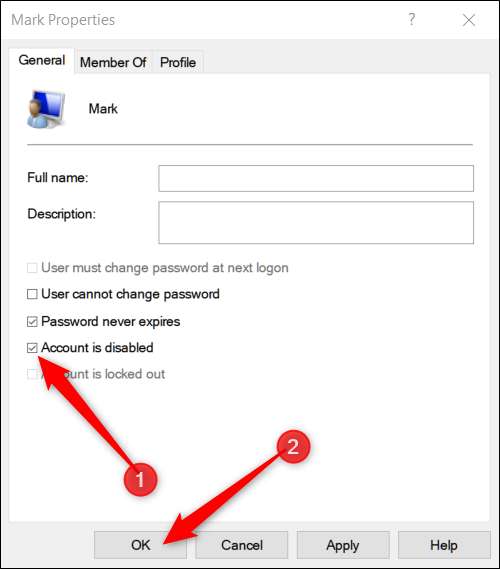
Toista edelliset vaiheet muille poistettaville käyttäjätileille. Jälkeenpäin voit sulkea Tietokoneen hallinta, eikä käytöstä poistettuja tilejä enää näytetä missään kirjautumisnäytössä.
Voit ottaa käyttäjätilin uudelleen käyttöön palaamalla kyseisen tilin Ominaisuudet-ikkunaan ja poistamalla "Tili ei ole käytössä" -valintaruudun.







